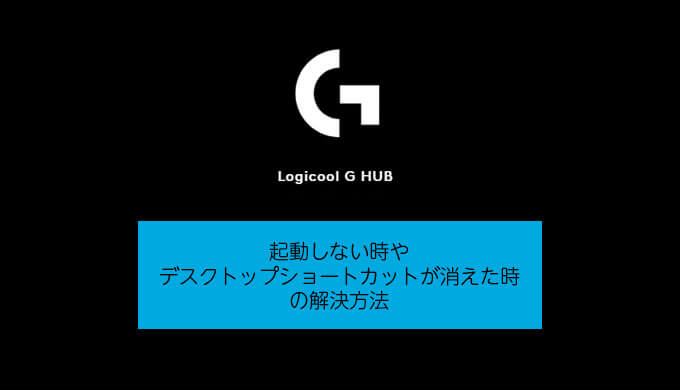ゲーミングデバイスLogitech(日本法人名ロジクール)のアプリ『Logicool G HUB』を使おうと思った時に、起動しない時やデスクトップショートカットが消えた時はございませんか?
そんな時に試してほしい解決策をまとめておきます。
というのも僕自身GHUBのアップデート後の不具合か何かしらの原因で「起動しない」、「デスクトップのショートカットが消えた」という状況があり、再インストールしようとしても以下のようなメッセージが表示されてしまいましたが、これから紹介する方法で解決できたので同じような症状が出たときは試してみてください。
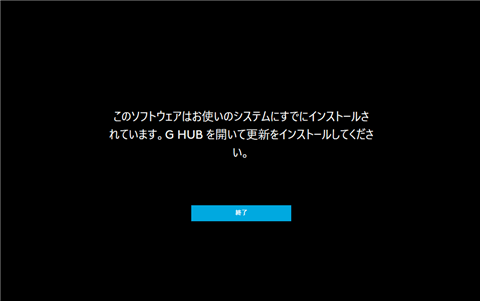
G HUB再インストール
「起動しない」、「デスクトップのショートカットが消えた」時はまずG HUBアプリを再インストール後にショートカットを手動で作成することをお勧めします。
アンインストール後、再インストール
まずG HUBアプリをアンインストールしますが、通常のアンインストール方法だとアンインストールできない場合があるので、無料のアンインストールソフト「Revo Uninstaller」がおすすめ。
free版のダウンロードで大丈夫です。
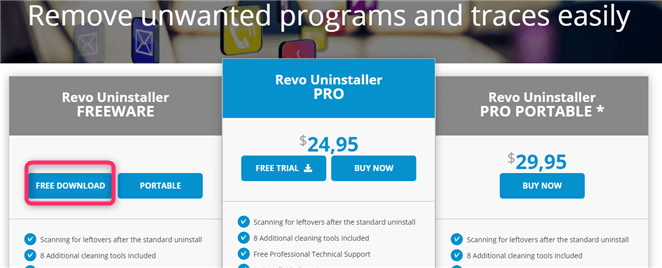
アンインストールソフトを立ち上げ、検索窓で「logicool G HUB」を検索し、アプリケーションをダブルクリック
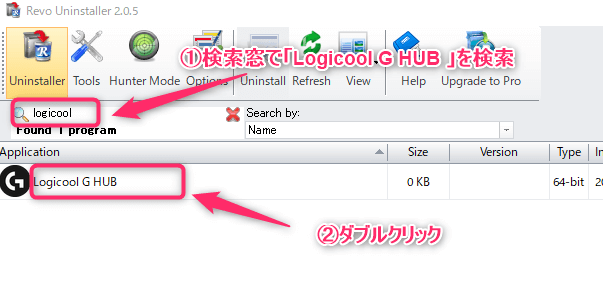
Scanを押して削除します。
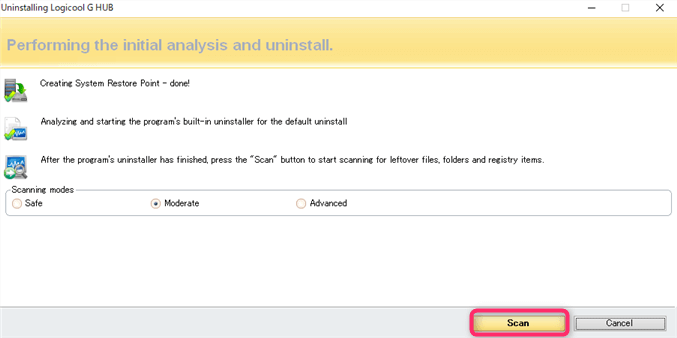
アンインストール後に以下の2つの場所の「LGHUB」ファイルも削除し、再起動します。
C:\Users\<USERNAME>\AppData\Roaming
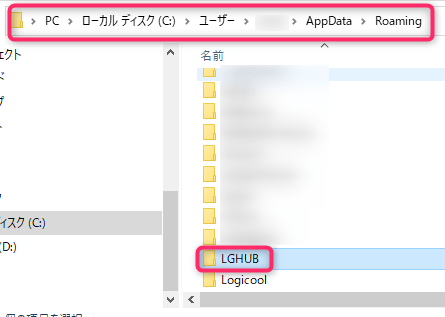
C:\ ProgramData
なければこの作業は飛ばして大丈夫です。
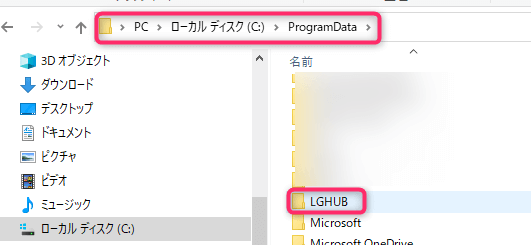
G HUB(https://gaming.logicool.co.jp/ja-jp/innovation/g-hub.html)から再インストール完了になります。
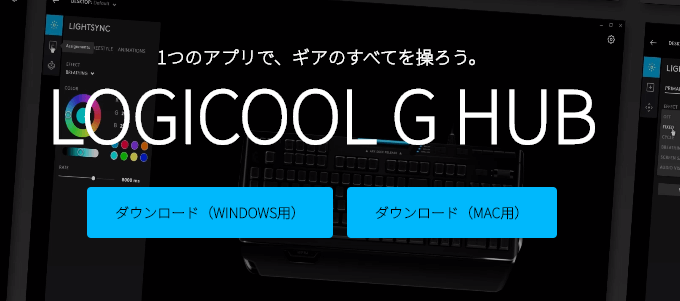
G HUBデスクトップショートカット作成
再インストールはしたものの「デスクトップショートカット」が見当たらない、もしくは何かしらの不具合でショートカットがどこかへ行ってしまった場合は以下をお試しください。
以下の場所にある「lghub.exe」を探します。
C:\Program Files\LGHUB
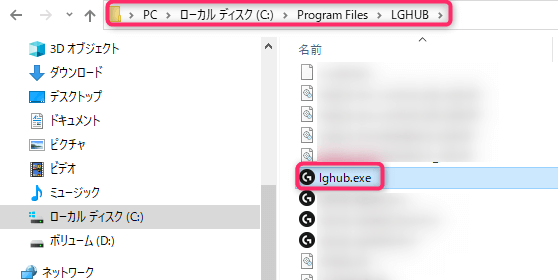
そのファイルの中の「lghub.exe」を右クリックして「ショートカットの作成(S)」をクリックすれば完了です。
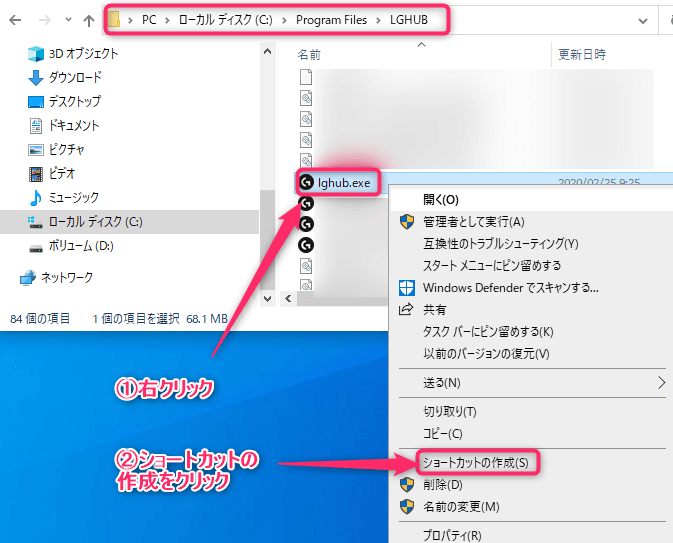
完了です。

参考にしてみてください。